
Cómo añadir un chat en vivo a Wix – Userlike y Wix
Añadir un chat en vivo a Wix es bastante sencillo. Sigue los 3 pasos a continuación y estarás operando en tan sólo unos minutos.
Wix es una solución popular para construir una presencia online única. Con el chat en vivo, conseguirás que más personas entren en tu embudo de ventas, pues podrás aclarar las consultas de tus clientes en una etapa más temprana, lo que se traduce en clientes más felices y mayores conversiones
En este tutorial, te mostraremos cómo implementar un chat en vivo a Wix con ayuda de Userlike .
1
Regístrate en Userlike
Lo primero que tendrás que hacer es crear una nueva cuenta . No es necesario añadir información de facturación. Al registrarte en Userlike, comenzarás con una prueba gratuita de 14 días que te permite experimentar las características del plan premium. Después de la prueba, tu cuenta cambiará automáticamente al plan gratuito. Así que puedes probarlo sin ningún tipo riesgo.
2
Adapta el mensajero a tu marca
Antes de añadir el chat en vivo a tu sitio web, seguramente querrás adaptar la apariencia y el comportamiento del botón de forma deseada. Así que veamos las configuraciones básicas rápidamente.
En el Dashboard de Userlike (tu panel de control), puedes configurar el perfil de operador. Te recomendamos subir una foto, ya que siempre es bueno ponerle una cara a una marca.
Ahora, echémosle un vistazo al Website Messenger, tu futuro mensajero. Esta es la ventana de chat aparecerá en tu sitio de Wix y que utilizarán tus clientes para ponerse en contacto contigo.

¿Quieres mejorar la relación con tus clientes?
Prueba Userlike gratis y chatea con tus clientes en tu sitio web, WhatsApp, Facebook Messenger, SMS y Telegram.
Leer másEstoy seguro de que ya has invertido mucho tiempo en el diseño de tu hermosa tienda de Wix. Por lo tanto, queremos que el Website Messenger también encaje perfectamente. Ajusta los colores y los textos para adaptar el chat a tu estilo. Podrás ir viendo los cambios en una pequeña vista previa al lado.
Eso ya es todo. Siempre podrás regresar y ajustar la configuración. Pero por ahora, si estás feliz con el mensajero, ¡estás listo para añadirlo al sitio!
3
Integra el chat en tu página de Wix
En este último paso, cambiemos a la pestaña de instalación dentro del editor del Widget en Userlike. Lo que verás aquí es tu código javascript único de Userlike. Puede parecer algo técnico, pero no te preocupes, de verdad es muy fácil, déjame demostrártelo.
- Copia el código y dirígete a tu cuenta de Wix .
- Después de iniciar sesión en el panel de control de Wix, haz clic en "Mis sitios" ( My Sites en Inglés) y selecciona el sitio en el que deseas integrar el chat. Si sólo tienes un sitio, lo verás en la parte superior de tu Dashboard.
- Dirígete a la "Configuración" ( Settings ) en el menú de la izquierda y luego baja a la sección "Herramientas de seguimiento" ( Tracking Tools ). Haz clic en "Nueva Herramienta" ( New Tool ) y crea un objeto "Personalizado" ( Custom ).
- Pega el código del widget de Userlike que has copiado antes en el campo superior. Dale un nombre para que puedas encontrar el script más tarde fácilmente.
- Selecciona "Todas las páginas" ( All Pages ) y deja la opción "Cargar el código una vez" ( Load code once ) activada. Bajo el punto "Colocar el código en" ( Place Code in ) selecciona "Cuerpo final" ( Body end ).
- Haz clic en "Aplicar"...
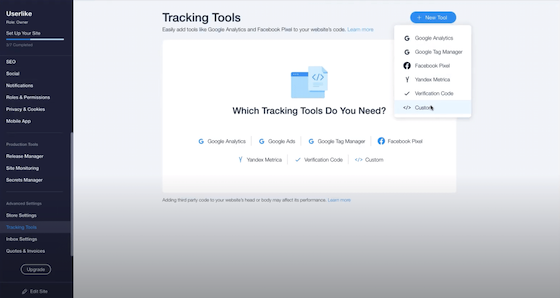
...¡y ya está! El chat en vivo de Userlike estará integrado y visible en tu sitio de Wix.
También puedes añadir el chat en vivo a tu sitio si estás utilizando Artificial Design Intelligence, un constructor de sitios web impulsado por inteligencia artificial que te permite diseñar un sitio impresionante en poco tiempo.
¡Comienza a chatear!
Para empezar a chatear con tus visitantes, entra en el Message Center de Userlike , tu centro de mensajería, y ponte en línea.
Integrar el chat en tu sitio web es el primer paso (y el más importante) para comenzar con el soporte de chat en vivo. Para más consejos y mejores prácticas sobre cómo trabajar con Userlike, échale un vistazo a nuestro tour del producto.
Si tienes alguna pregunta, sólo tienes que ponerte en contacto con nosotros en el chat de nuestro sitio web, estaremos encantados de ayudarte.
Userlike es uno de los softwares de chat en vivo más populares en el que confían empresas como BMW y Allianz para la comunicación con sus clientes.
Dispone de muchas ventajas, como una versión gratuita muy completa que ofrece chats ilimitados y todas las funciones necesarias para la asistencia por chat en vivo en una empresa pequeña. Para las empresas medianas y grandes, los planes premium ofrecen muchas características avanzadas como la personalización, el enrutamiento inteligente y las integraciones con aplicaciones de mensajería como WhatsApp y otras.

